|
VAMPIER LADY

Gerrie je te remercie de me permettre de traduire tes tutoriels.
Ici vous pouvez trouver l'original de ce tutoriel.

Ce tutoriel est une création ©Pspmagnifique et il ne peut pas être copié sur d'autres sites, ni être proposé au téléchargement.
La même chose vaut pour ma traduction.
Le tutoriel a été réalisé et traduit avec CorelX2, mais il peut également être exécuté avec les autres versions.
Suivant la version utilisée, vous pouvez obtenir des résultats différents.
Depuis la version X4, la fonction Image>Miroir a été remplacée par Image>Renverser horizontalment,
et Image>Renverser avec Image>Renverser verticalemente.
Dans les versions X5 et X6, les fonctions ont été améliorées par la mise à disposition du menu Objets.
Avec la nouvelle version X7, nous avons à nouveau Miroir/Retourner, mais avec nouvelles différences.
Consulter, si vouz voulez, mes notes ici
Certaines dénominations ont changées entre les versions de PSP.
Les plus frequentes dénominations utilisées:


Nécessaire pour réaliser ce tutoriel:
Matériel ici
Les tubes sont de Hanni et Christin.
Animation Shop qui

Si vous voulez utiliser vos propres couleurs, n'hésitez pas à changer le mode et l'opacité des calques
Ouvrir matériel dans PSP, sauf l'animation, que vous utiliserez dans Animation Shop.
1. Ouvrir les tubes et sur chacun d'eux:
Réglage>Nettété>Masque flou.

2. Placer en avant plan la couleur #af9da1,
et en arrière plan la couleur #270100.
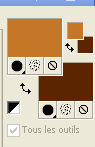
4. Ouvrir une nouvelle image transparente 700 x 550 pixels.
Remplir  avec la couleur d'avant plan. avec la couleur d'avant plan.
5. Sélections>Sélectionner tout.
Calques>Nouveau calque raster.
6. Activer l'image de fond Christin_Dark60_2009.
L'image est fournie en deux couleurs - pour mon exemple j'ai choisi l'image rouge.
Édition>Copier.
Revenir sur votre travail et Édition>Coller dans la sélection.
Si vous utilisez autres couleurs, colorisez avec
Réglage>Teinte et Saturation>Coloriser avec les valeurs Teinte (T) et Saturation (S) de votre couleur d'arrière plan.
7. Sélections>Désélectionner tout.
Placer le calque en mode Multiplier.
8. Activer le tube AHVampierLady100908 - Édition>Copier.
Revenir sur votre travail et Édition>Coller comme nouveau calque.
Image>Redimensionner, à 80%, redimensionner tous les calques décoché.
Positionner  le tube en bas à gauche. le tube en bas à gauche.
9. Effets>Effets 3D>Ombre portée, à choix.
10. Activer BD-Halloween-Moon1 - Édition>Copier.
Revenir sur votre travail et Édition>Coller comme nouveau calque.
Positionner  dans le coin en haut à droite. dans le coin en haut à droite.
Placer le calque en mode Luminance (héritée).
11. Active le tube Bats - Édition>Copier.
Revenir sur votre travail et Édition>Coller comme nouveau calque.
Positionner  le tube sur la lune. le tube sur la lune.

11. Effets>Effets 3D>Ombre portée, couleur blanche.

12. Activer le tube Spinnenweb.
Image>Redimensionner - à 300 pixels de largeur - redimensionner tous les calques coché.
Édition>Copier (et fermer le tube sans enregistrer les modifications).
Revenir sur votre travail et Édition>Coller comme nouveau calque.
Positionner  le tube dans le coin en bas à droite. le tube dans le coin en bas à droite.

12. Activer le tube elvirawitch stok - Édition>Copier.
Revenir sur votre travail et Édition>Coller comme nouveau calque.
Positionner  le tube en bas à droite. le tube en bas à droite.
Effets>Effets 3D>Ombre portée, à choix.
13. Activer le tube heksenketel - Édition>Copier.
Revenir sur votre travail et Édition>Coller comme nouveau calque.
Positionner  le tube à gauche du tube précédent le tube à gauche du tube précédent
Voir mon résultat final.
13. Effets>Effets 3D>Ombre portée, comme précédemment, couleur noire.
14. Activer le tube stok, - Édition>Copier.
Revenir sur votre travail et Édition>Coller comme nouveau calque.
Positionner  le tube à completer le balai du tube. le tube à completer le balai du tube.

15. Activer le tube GhostByVooDoo4u2nv.
Image>Redimensionner, à 300 pixels de hauteur, redimensionner tous les calques coché.
Édition>Copier (et fermer le tube sans enregistrer les modifications).
Revenir sur votre travail et Édition>Coller comme nouveau calque.
Image>Miroir.
Positionner  le tube en haut à gauche, voir mon exemple. le tube en haut à gauche, voir mon exemple.
Placer ce calque au dessus du calque Raster 2 (au dessous du calque de la femme à droite).

16. Vous positionner sur le calque du haut de la pile.
Active Halloween tekst - Édition>Copier.
Revenir sur votre travail et Édition>Coller comme nouveau calque.
Positionner  le texte en haut à gauche. le texte en haut à gauche.
Voir le résultat final.
Placer le calque en Luminance (héritée).
17. Signer votre travail sur un nouveau calque.
18. Image>Ajouter des bordures - 1 pixel, symétrique, couleur noire.
19. Édition>Copier.
Ouvrir Animation Shop et Édition>Coller comme nouvelle animation.
20. Édition>Dupliquer, et répéter jusqu'à obtenir une animation composée de 8 images.
Cliquer sur la première image pour la sélectionner
et aller à Édition>Sélectionner tout.
21. Activer l'animation bubbsgold89, composée de 8 images.
Édition>Sélectionner tout.
Édition>Copier.
25. Revenir sur votre animation et Édition>Coller dans l'image sélectionné
et positionner l'image sur le chaudière.
26. Animation>Propriétés de l'image, et régler la durée à 20.

27. Contrôler le résultat en cliquant sur Visualiser l'animation 
et sauvegarder au format gif.

Si vous avez des problèmes, ou des doutes, ou vous trouvez un link modifié, ou seulement pour me dire que ce tutoriel vous a plu, vous pouvez m'écrire.
21 Octobre 2014
|






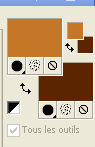
 avec la couleur d'avant plan.
avec la couleur d'avant plan. le tube en bas à gauche.
le tube en bas à gauche.







